Slik fjerner du celleskygging i Google Sheets
Celleskygging er en effektiv måte å gjøre oppmerksomhet på data i regnearket uten å måtte endre selve dataene. Men du kan ha en celle du tidligere har brukt en fyllfarge på, bare for å finne at dataene har endret seg, eller at formateringen av dokumentet tilsier fjerning av den eksisterende fyllfargen.
Heldigvis er du i stand til å fjerne eksisterende fyllfarge i Google Ark og tilbakestille cellen til standard, fylle fargeløs tilstand. Så fortsett å lese veiledningen nedenfor og lær hvordan du fjerner celleskygging i Google Sheets.
Slik fjerner du bakgrunnsfyllfargen fra en celle i Google Sheets
Trinnene i denne artikkelen ble utført i Google Chrome, i nettleserversjonen av Google Sheets. Disse trinnene antar at du for øyeblikket har en celle med en fyllfarge som du ønsker å fjerne. Merk at vi først og fremst vil fokusere på å fjerne en eksisterende fyllfarge med denne artikkelen, men du kan bruke veldig lignende trinn hvis du ønsker å endre fyllfargen i stedet.
Trinn 1: Gå til Google Drive på https://drive.google.com/drive/my-drive og åpne regnearket som inneholder fyllfargen du vil fjerne.
Trinn 2: Velg cellen med fyllfargen du vil fjerne. Merk at du kan holde Ctrl- tasten nede og klikke på flere celler hvis du vil fjerne fyllfargen fra mer enn én.

Trinn 3: Klikk på Fyll fargeknappen på verktøylinjen over regnearket, og klikk deretter på Tilbakestill- alternativet.
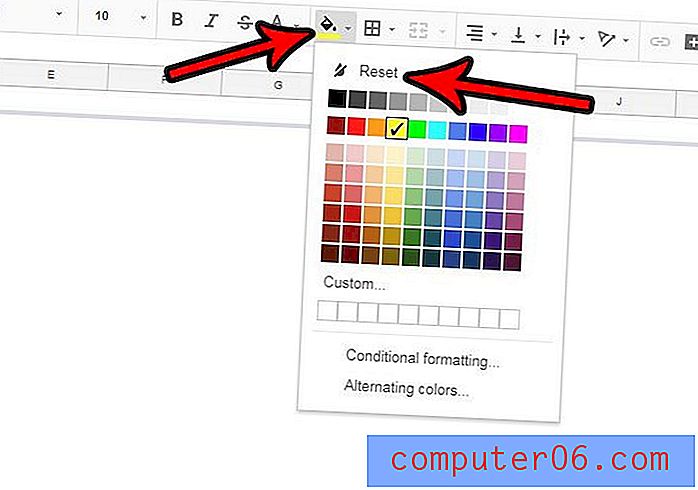
Må du legge en kolonne til midten av regnearket, og du er bekymret for å klippe og lime inn alt for å gi plass til den nye kolonnen? Lær en enkel måte å sette inn kolonner i Google Sheets som bare flytter de eksisterende kolonnene over.



